Ahora que sabe cómo hacer una plantilla con Word, seguramente se estará preguntando si es posible hacer lo mismo con Word. Excel, ahorrando mucho tiempo en la creación de tablas personalizadas o esquemas de facturas que sueles recrear con cada uso o, peor aún, corres el riesgo de perderlo porque utilizas como base un simple archivo de Excel creado previamente (admítelo, cuántas veces te ha pasado para sobrescribirlo?!).
¡La respuesta es sí! Incluso en Excel puedes crear fácilmente plantillas para usar como base para crear nuevos documentos con estilos diferentes a los de las hojas de cálculo estándar, y hoy estoy aquí para explicarte cómo hacerlo paso a paso. Vamos, arremángate y descúbrelo conmigo como hacer una plantilla con excel, se necesita muy poco!
Para el tutorial utilicé la versión 2022 de Office que, en el momento de escribir este artículo, es la más reciente, pero las indicaciones del artículo deben considerarse válidas también para las ediciones anteriores de la suite, a partir de 2007 (todas aquellas equipado con la interfaz con pestañas "Ribbon"). Además, mencionaré algunas características de Excel Online y Excel para Android e iOS, siempre relacionadas con las plantillas a utilizar para crear nuevos libros de trabajo. ¿Listo para comenzar? ¿Sip? ¡Perfecto! Luego, súbete las mangas y sigue las instrucciones a continuación. ¡Feliz lectura y buen trabajo!
índice
- Hacer una plantilla con Excel en Windows
- Hacer una plantilla con Excel en Mac
- Hacer una plantilla con Excel Online
- Hacer una plantilla con Excel en teléfonos inteligentes y tabletas
Hacer una plantilla con Excel en Windows
Si quieres aprender un hacer una plantilla con excel y use una PC equipada con Windows, el primer paso que tienes que dar es iniciar el programa a través de su enlace en el menú Inicio (al que se accede haciendo clic en el ícono de la bandera ubicado en la esquina inferior izquierda de la pantalla) y comenzar a editar la hoja de cálculo con todos los elementos que deseas. desea utilizar como base para crear sus próximos documentos.

Por ejemplo, puede crear una pantalla con bordes seleccionando las celdas relevantes con el mouse y haciendo clic en el botón para agregar el bordes en la pestaña Inicio, añadiendo fórmula para la creación automática de sumas o la ejecución automática de cálculos en base a los valores que vas a insertar en las celdas de la hoja, etc.
Para cambiar el tipo y estilo de las celdas, debe seleccionar las celdas que desea cambiar con el mouse, hacer clic derecho en cualquiera de ellas y hacer clic en el elemento Formato que en el menú que aparece. En la ventana que se abre, utilice las opciones de la pestaña Número para definir el tipo de contenido de las celdas (por ejemplo, número, fecha, variable, etc.), los elementos presentes en el formulario Personaje para cambiar el carácter de escritura de las celdas, Bordo para agregarles un borde, y así sucesivamente.
Cuando haya terminado de configurar sus preferencias, guarde todo haciendo clic en OK. Si tiene problemas para configurar cálculos automáticos u otras propiedades de las celdas, consulte mis guías sobre cómo usar Excel y cómo calcular el porcentaje en Excel.

Ahora está listo para guardar su modelo a partir de la hoja de cálculo que acaba de crear. Luego haga clic en el botón Declarar impuestos ubicado en la parte superior izquierda, seleccione el elemento Guardar como del menú que aparece al costado y presiona el botón Hojaldre.
En la ventana que se abre, seleccione la opción Plantilla de Excel o plantilla excel 97-2003 (si desea crear una plantilla que también sea perfectamente compatible con las versiones de Office anteriores a 2007) en el menú desplegable Guardar como y haz clic en el botón Ahorrar para guardar su plantilla en la carpeta Plantillas de Office.
Si su documento contiene macros que desea que se activen automáticamente, configure la opción Plantilla de Excel habilitada para macros en lugar de "Plantilla de Excel" o "Plantilla de Excel 97-2003" del menú Guardar como.

En el caso de que Excel no abra automáticamente la carpeta con plantillas cuando seleccione la plantilla de Excel como el tipo de archivo para guardar, selecciónela manualmente yendo a C: Usuarios Su AppNameDataRoamingMicrosoftTemplates o C: Usuarios Su nombre Documentos Plantillas personalizadas de Office.
Si desea personalizar la carpeta donde se guardan las plantillas de Excel personalizadas, haga clic en el botón Declarar impuestos programa (arriba a la izquierda) y seleccione el elemento opciones del menú que aparece al costado. En la ventana que se abre, haga clic en el elemento Rescate (en la barra lateral izquierda), escriba la ruta donde desea guardar las plantillas dentro del campo Ruta predeterminada para plantillas personales y haz clic en el botón OK para guardar los cambios.

¡Finalizado! En este punto, puede recuperar la plantilla de Excel recién creada en cualquier momento abriendo el programa y seleccionándolo de la pestaña personal de su pantalla de inicio.
Alternativamente, si ya está utilizando Excel, haga clic en el botón Declarar impuestos ubicado en la parte superior izquierda y seleccione el elemento Nuevo del menú que aparece. Luego haga clic en la pestaña personal y seleccione el nombre de la plantilla que creó para usarla como base de un nuevo documento.

Si no puede ver la tarjeta personal en el menú de Excel o no ve la plantilla que acaba de crear, intente seguir las instrucciones a continuación.
- Premios Win + R en el teclado de la PC, para llamar al panel Correr ... Windows y ejecute el comando% appdata% MicrosoftTemplates;
- Copie la dirección de la carpeta que acaba de abrir;
- Abri Excel, ve al menú Archivo> Opciones> Guardar y pegue la ruta de la carpeta que copió anteriormente en el campo Ruta predeterminada para plantillas personales.
Finalmente, guarde la plantilla de la hoja de cálculo nuevamente y debería aparecer en la pantalla de inicio del programa.
Hacer una plantilla con Excel en Mac

Si usas un Mac, puede hacer una plantilla de Excel iniciando la aplicación y eligiendo crear una libro en blanco. Luego personaliza la hoja de cálculo con colores, bordes y fórmulas de tu interés, siguiendo las mismas instrucciones que te di en el capítulo del tutorial dedicado a Windows y guarda el archivo como plantilla.
Para hacer esto, haga clic en el elemento Declarar impuestos en la barra superior y elige la opción Guardar como plantilla del menú que se abre. En este punto, elija si desea guardar el archivo como plantilla de excel, Plantilla de Excel habilitada para macros o plantilla excel 97-2004 seleccionando una de las opciones disponibles en el menú desplegable Formato de archivo, asegúrate en el menú Situado en la carpeta esta seleccionada modelos, Escribe el nombre desea asignar al modelo y haga clic en el botón Ahorrar para completar la operación.
Si en el menú Situado en la carpeta no esta seleccionada modeloshaga clic en flecha adyacente e ir al camino /Users/tuonome/Library/Group Containers/UBF8T346G9.Office/User Content.localized/Templates.localized.
Una vez que haya guardado su plantilla, puede usarla seleccionando el elemento Nuevo desde la pantalla de inicio de Excel (en la barra lateral izquierda) y luego haciendo doble clic en su icono. Si ya está utilizando Excel, puede acceder al mismo menú seleccionando los elementos Archivo> Nuevo desde plantilla de la barra de menú superior.
Hacer una plantilla con Excel Online
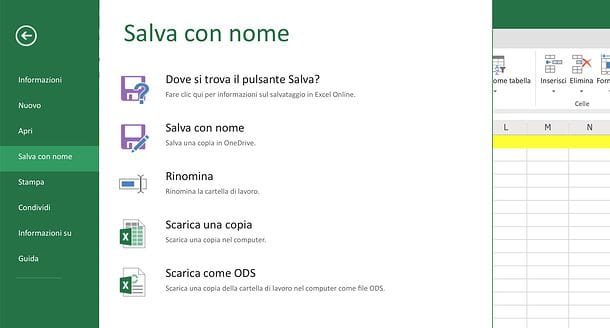
Como se mencionó al principio de la publicación, también hay uno versión de Excel basada en Web que se puede utilizar de forma gratuita desde el navegador, siempre que tenga una cuenta de Microsoft. Lamentablemente no incluye todas las funciones de Excel para Windows o macOS y, entre las funciones que faltan, está precisamente la relativa a guardar plantillas personalizadas. Sin embargo, hay muchas plantillas preestablecidas disponibles y nadie le prohíbe cargar archivos XLSX o XLS simples para usar como plantilla.
Si quieres probar Excel Online, conectado a la página principal del servicio, inicie sesión con su cuenta de Microsoft (si es necesario) y elija si desea crear un nuevo documento a partir de una de las plantillas disponibles o utilizar un documento existente como plantilla. En este último caso, primero debe cargar el archivo XLSX / XLS para usarlo como plantilla en su onedrive, el servicio de almacenamiento en la nube de Microsoft (más información aquí).
Conectado, por lo tanto, a la página de inicio de OneDrive, haga clic en el botón Ir a mi OneDrive, inicie sesión con su cuenta de Microsoft (si es necesario) y arrastre el archivo para usarlo como plantilla de Excel en la ventana del navegador. Una vez que se complete la carga, haga doble clic en el archivo que acaba de cargar y se abrirá en Excel Online.
Después de editar un archivo, los cambios aplicados se guardarán automáticamente en OneDrive, por lo que se sobrescribirá el documento original. En este sentido, si no quieres perder tu "modelo" original, te sugiero que lo subas por duplicado o utilices la función Copiar a OneDrive (accesible haciendo clic derecho en el archivo a duplicar) para crear una copia, antes de editarla.
Para descargar los documentos editados en Excel Online a su PC, haga clic en el botón Declarar impuestos ubicado en la parte superior izquierda, seleccione el elemento Guardar como en el menú que se abre y haga clic en el botón Descarga una copia. ¿Más fácil que eso?
Hacer una plantilla con Excel en teléfonos inteligentes y tabletas

Microsoft Excel también está disponible como aplicación para Android, iOS y Windows 10 Mobile, es gratis para todos los dispositivos con un tamaño igual o inferior a 10.1 "(de lo contrario, requiere la suscripción a una suscripción de Office 365, a partir de 7 euros / mes) pero, al igual que Excel Online, solo ofrece la posibilidad de usar plantillas preestablecidas y cargar archivos XLSX/XLS existentes para usarlos como plantilla.
Dicho esto, para usar la aplicación, todo lo que tiene que hacer es descargarla en su dispositivo (a menos que ya esté instalada), iniciarla e iniciar sesión en su cuenta de Microsoft. En este punto, elija si desea crear un nuevo libro de trabajo usando una de las plantillas disponibles o abrir un archivo existente usando el Abri.
Puede cargar archivos desde la memoria interna del dispositivo y desde varios servicios de almacenamiento en la nube, como onedrive, Dropbox e google Drive. Para acceder a un servicio en la nube desde Excel, seleccione la pestaña Abri y toca el elemento Agrega un lugar. Los cambios realizados en los archivos se guardan automáticamente. Sin embargo, en el caso de crear un nuevo documento, debe presionar sobre flecha hacia atrás (arriba a la izquierda) e ingrese el nombre que se le asignará.

























